- 系统
- 教程
- 软件
- 安卓
时间:2021-06-03 来源:u小马 访问:次
Win10系统自带应用商店给我们下载软件带来了很大的方便。但是当大家使用Win10应用商店下载应用的时候,由于种种原因可能会导致无法正常下载应用,而微软官方貌似也注意到了该问题,那么遇到这种问题该怎么解决呢?
最近,有些Win10 64位纯净版系统用户反映自己在系统中的应用商店下载某些应用时,突然遇到无法下载的问题。这该怎么办呢?接下来,小编就向大家分享Win10系统应用商店无法下载应用问题的四种解决方法。
方法一、重新登录Win10商店
如果你无法从Windows应用商店下载应用的话,我们可以首先考虑重新登陆一下微软账号,具体步骤如下。进入Windows应用商店以后,先点击“个人头像”打开下拉菜单列表。
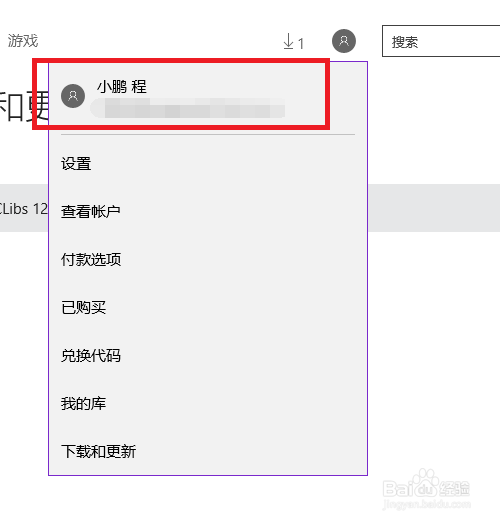
在下拉列表中,直接点击个人头像部分,然后将打开个人账户资料页面。点击个人账户名称之后,会弹出“注销”的按钮,我们点击“注销”按钮来注销当前登录的Windows账户。
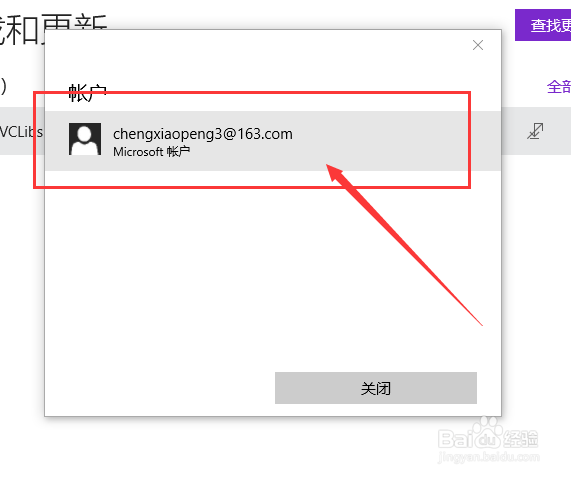
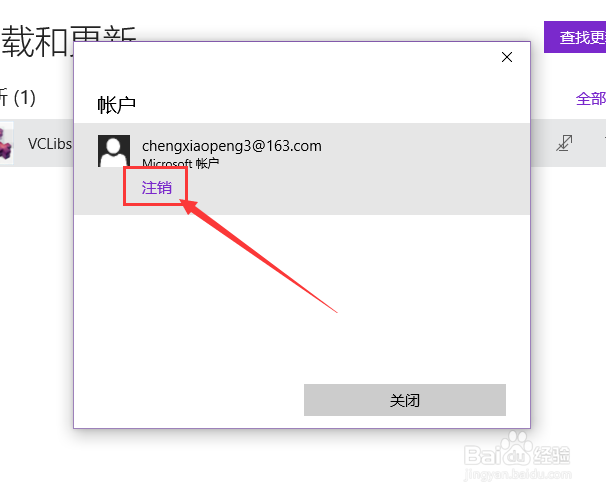
Windows账户注销以后,我们再次点击应用商店的个人中心头像位置,然后选择“登录”按钮,重新登录刚才的Microsoft账户试试看。
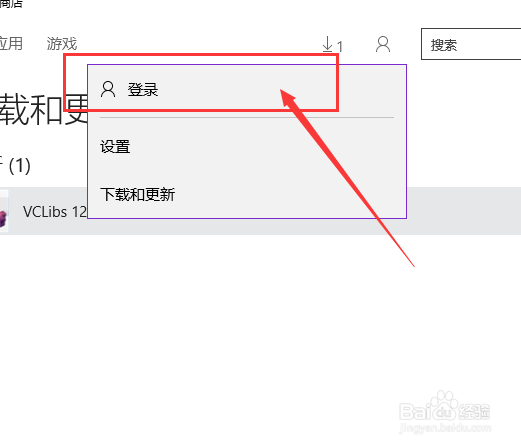
接下来,当重新登录Microsoft账户以后,我们应该尝试去应用商店中下载应用,看看能否下载成功,如果还不能下载成功的话,请看我的下一种方法。
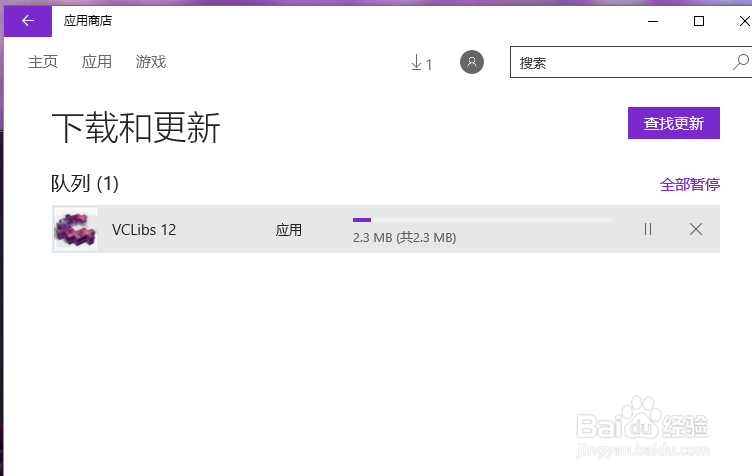
方法二、重置Windows10商店缓存
1、在Cortana搜索栏输入wsreset,然后选择第一项;
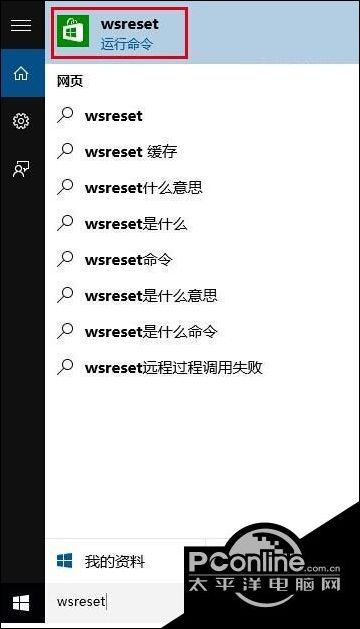
2、重置命令会自动运行,并打开Win10商店;
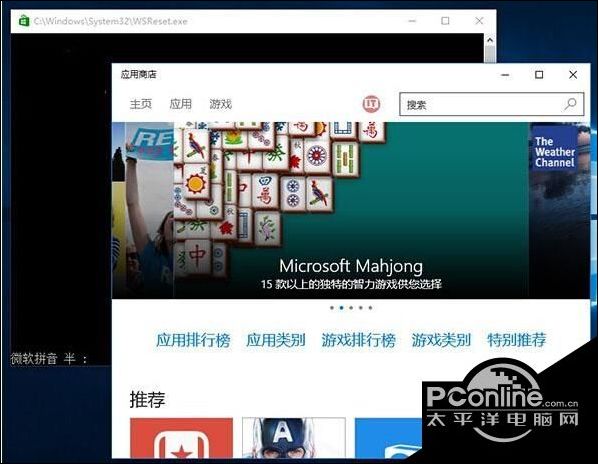
此时再次尝试下载,问题也许就会解决。如果还不管用,可尝试第三种方法。
方法三、使用“疑难解答”
1、在Cortana搜索栏输入“疑难解答”,选择第一项;
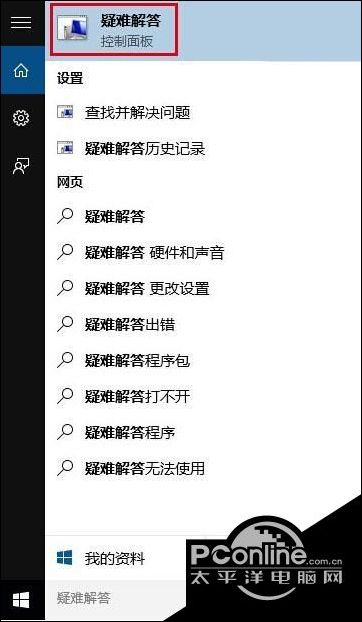
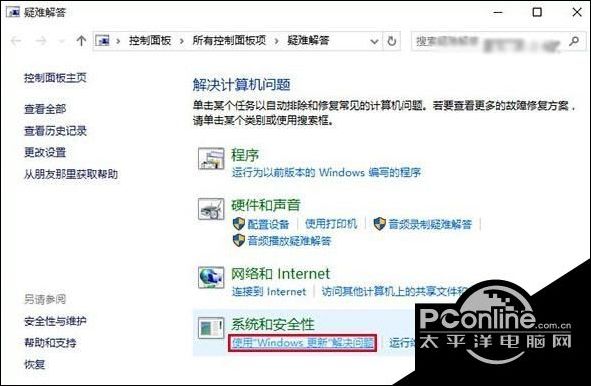
2、点击下方“使用Windows更新解决问题”;
3、按照提示点击“下一步”就可以,中间如果要求管理员权限,就点击“尝试以管理员身份进行疑难解答”;

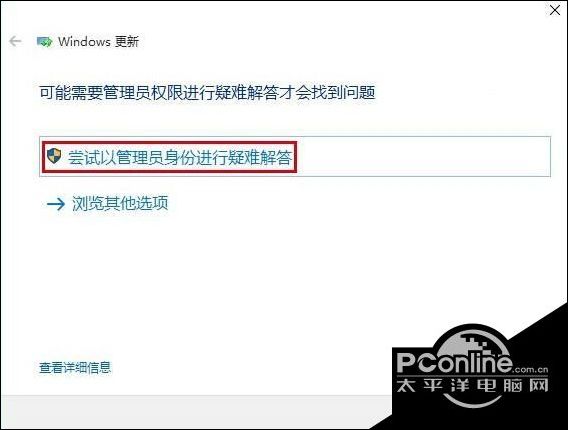
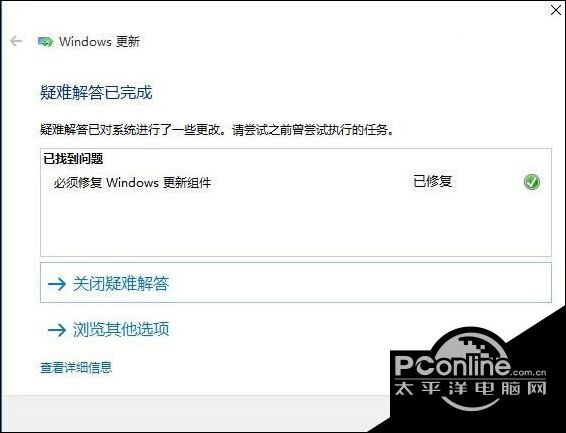
4、Win10会自动搜索问题并尝试解决,完成之后,会给出相应结果(上图只是举例,实际结果可能不同)。
这种方法算是比较通用,哪怕是不能解决商店问题,可能也会解决一些其他问题,不妨一试。如果这种方法解决不了,可以尝试最后的“终极方法”。





